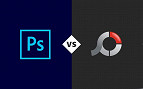Em primeiro lugar crie um triangulo perfeito segurando CTRL, depois de criado a forma geométrica duplique-o pressionando o sinal "+" no teclado numérico e posicione como mostra a imagem abaixo:
Logo depois de duplicar o outro triangulo e posiciona-lo, na barra de propriedade localize o botão aparar e clique sobre ele, assim que pressiona-lo os triângulos terão a seguinte forma como mostra a seqüência e assim ele terá a forma da letra "A".
Digite e letra "B" em maiúscula na fonte "Arial" e deixe-a do mesmo tamanho do triangulo cortado que imita letra "A". Após executar estes passos com a letra "B" selecionada pressione CTRL+Q (Transformar em curva) e logo depois CTRL + K (Quebrar) e assim o "B" terá uma aparência fechada como mostra a imagem acima.
A imagem abaixo mostrará como cortar as duas imagens. Em primeiro lugar pinte a letra "A" de vermelho e a letra "B" de azul, logo depois posicione a letra "A" em cima da letra "B" como mostra a imagem e clique na mesma ferramenta de aparar usado no inicio do tutorial, depois mova levemente o "A" para a esquerda como mostra a imagem.
Logo após os seguintes passos executados crie um retângulo com a metade da altura da letra "B", feito isto envie o retângulo para trás do "B" e selecionado o "B" e o retângulo novamente clique no botão APARAR na barra de propriedades e digite o nome "sat" dentro do retângulo.
Utilizando a ferramenta elipse e a ferramenta aparar crie uma forma semelhante à forma abaixo e pressione "F11" para abrir a caixa de preenchimento gradiente e deixe nas mesmas configurações abaixo.
Com todos os passos executados envie a forma para trás das letras "AB" e sua logomarca ficará com a seguinte aparência.
Espero que o tutorial tenha sido proveitoso para lhe ajudar a criar uma logomarca usando ferramentas simples como a aparar, gradiente, curvas e quebra.
😕 Poxa, o que podemos melhorar?
😃 Boa, seu feedback foi enviado!
✋ Você já nos enviou um feedback para este texto.